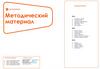Похожие презентации:
Партнёрский интерфейс
1.
Партнёрскийинтерфейс
2.
Как найти заказ в Партнерском интерфейсеЗайти по ссылке: https://logistics.market.yandex.ru/tpl/21638137/orders/LO86717402
В адресной строке изменить номер заказа на
нужный
3.
Заглавная страница заказа в Партнерском интерфейсеНомер заказа. В Лог
платформе он называется
«ID заказа в КС»
Типы оплаты:
Основная информация
о – заказ был
1. Предоплата
заказе,
которая
нам
оплачен
до получения
Состояние
оплаты:
понадобится1.2.для
анализа
Картой
– заказ будет
Оплачен
– заказ
доставки
оплачен при получении
оплатили
2. Некартой
оплачен –
Служба доставки
в
3. заказ
Наличными
– заказ будет
По
этой
ссылкене оплатили
заказе при получении
Сортировочный
оплачен
можно
найти
номер
По этой ссылке можно
центр в заказе
наличными
телефонакомментарий
курьера
добавить
водителю
Основная информация
о получателе
4.
Ниже на странице мы можем увидеть текущиестатусы, историю и причины переноса
Обозначение статуса заказа цифрами
Какие статусы нам могут понадобиться
48 – Курьер получил заказ на доставку
49 – Заказ выдан клиенту
50 – Возврат невозможен. Курьер все
документы сдал на склад, вернуть товар
обратно нельзя.
60 – Клиент отказывается от заказа. В этой
ситуации мы ещё можем написать в
Время
обновления
курьерскую службу на восстановление
заказа.
статуса.
Чемстатусе
выше в
70 – Курьер
вернул заказобна
СЦ. В этом
Уведомление
изменении
статуса
таблице,
чем более новый
уже нельзя вывести заказ на
доставку
статус СЦ на возврат
80 – Заказ отгружен с конечного
в
начальный
склад
(например,
на
промежуточный СЦ или на Тарный).
5.
Как вносить изменения в заказВ разделе «Текущие статусы» нажимаем на большую жёлтую кнопку
«Действия с заказом»
6.
Во всплывшем меню выбираем пункт «Редактировать данныезаказа»
7.
В новом окне вносим необходимые правки и нажать на кнопку«Сохранить»
8.
Если нужно отредактировать координаты, то при выборе из списка«Действия с заказом», выбираем опцию «Изменить координаты»
9.
Если заказ уже поступил на СЦ и участвовал в доставке,появится кнопка «Отменить»
10.
Как оставить комментарий водителюНа главной странице заказа нажимаем на кнопку
«Ссылка»
11.
Кликаем на строку «Дополнить адрес»12.
Оставляем комментарий для курьера и нажимаем на кнопку«Сохранить»
13.
Чтобы узнать телефон исполнителя, кликаем на его имя в блоке«Доставка»

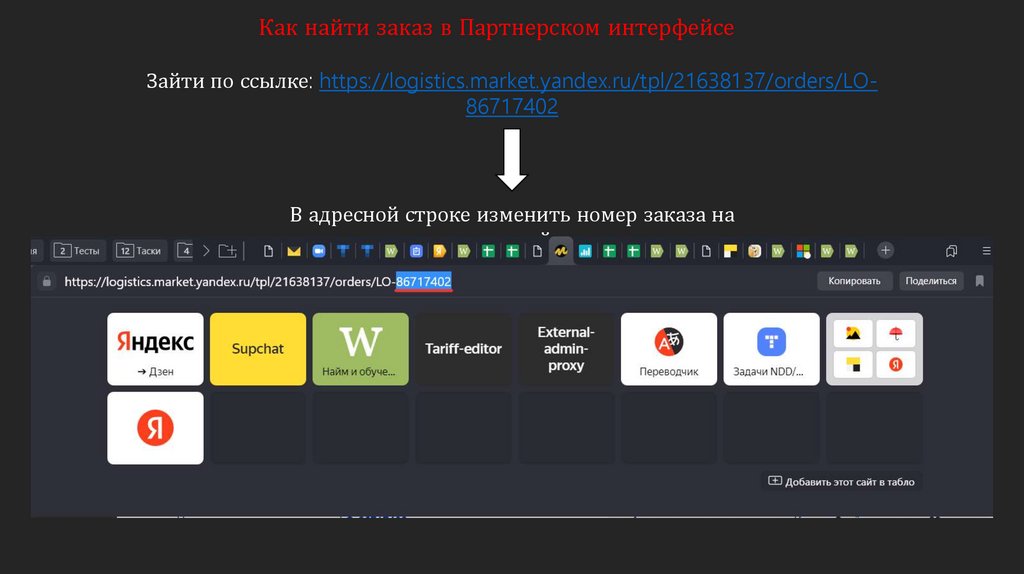
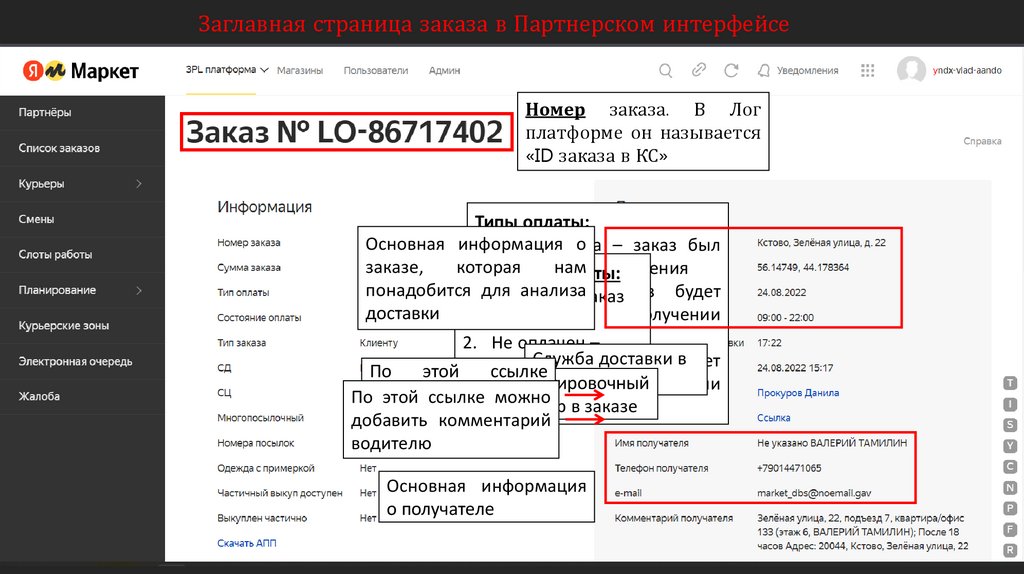
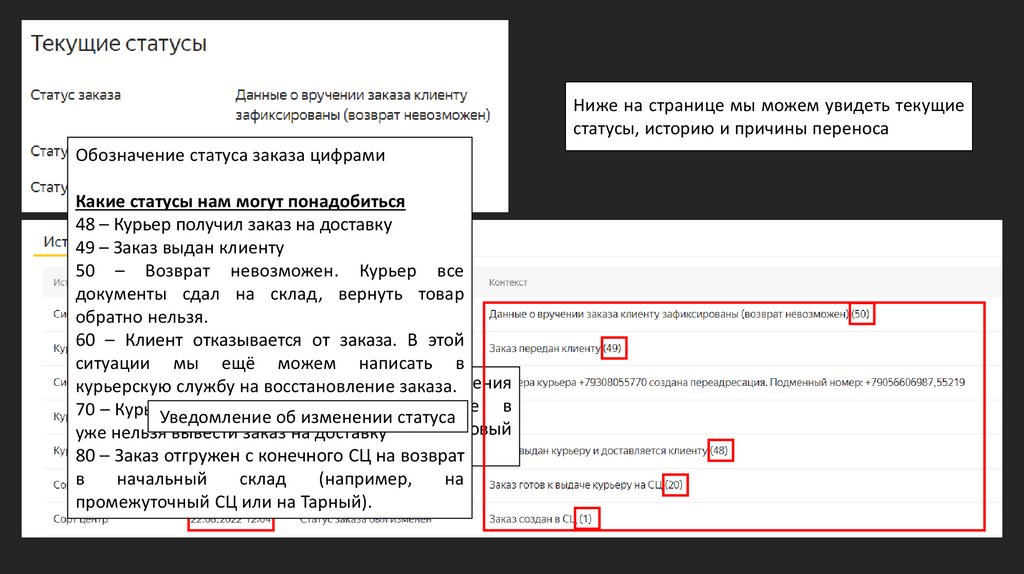
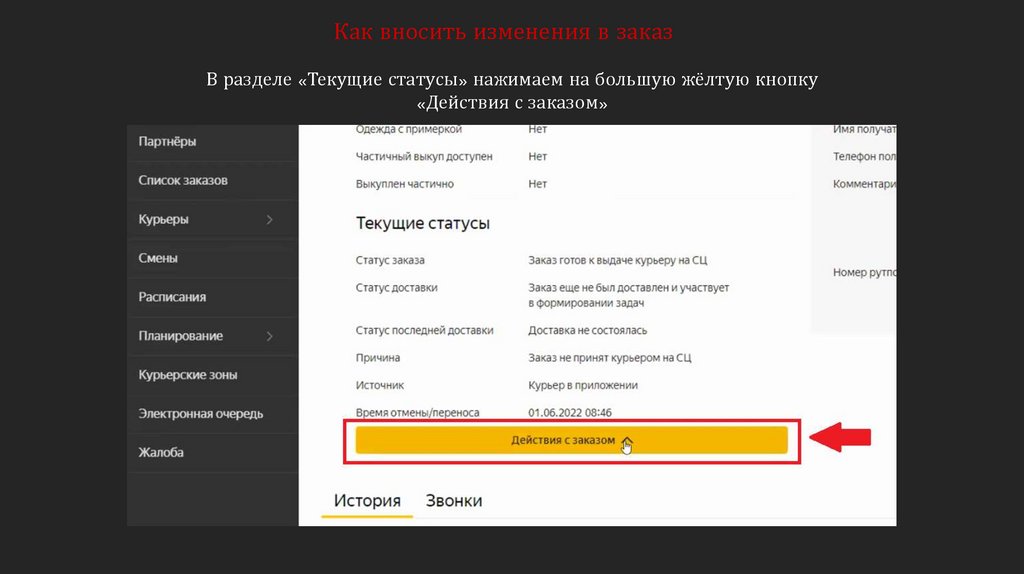

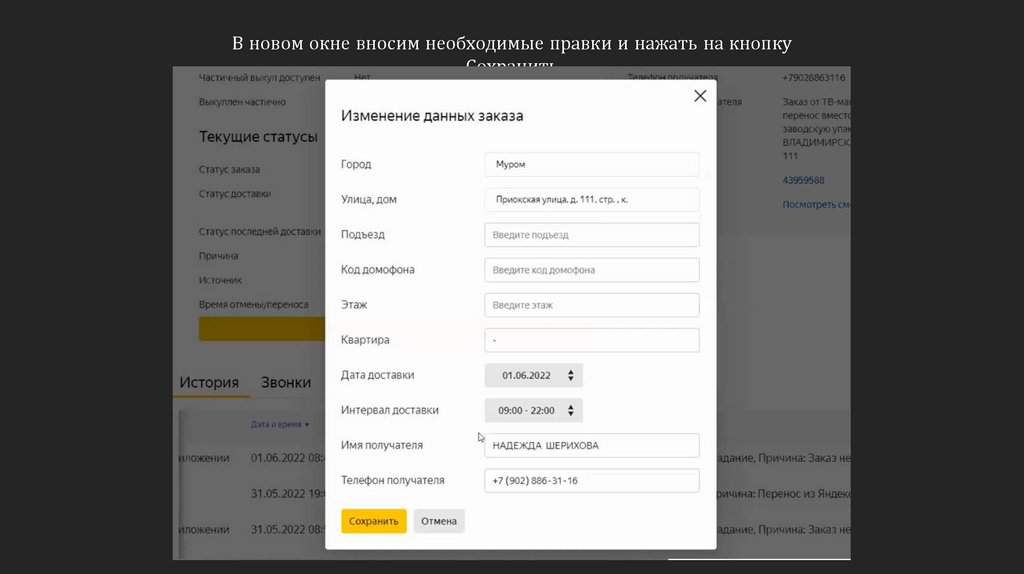
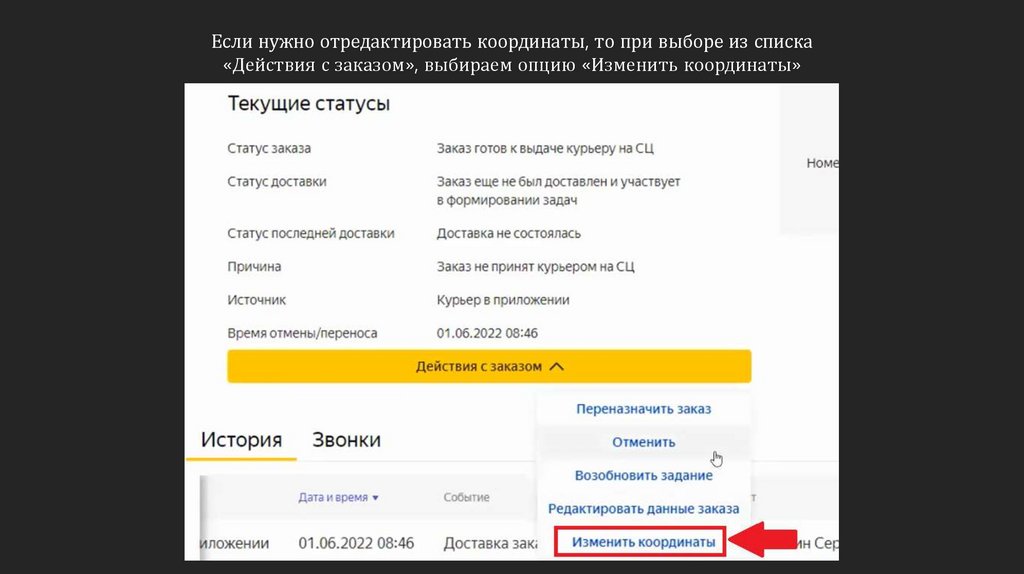
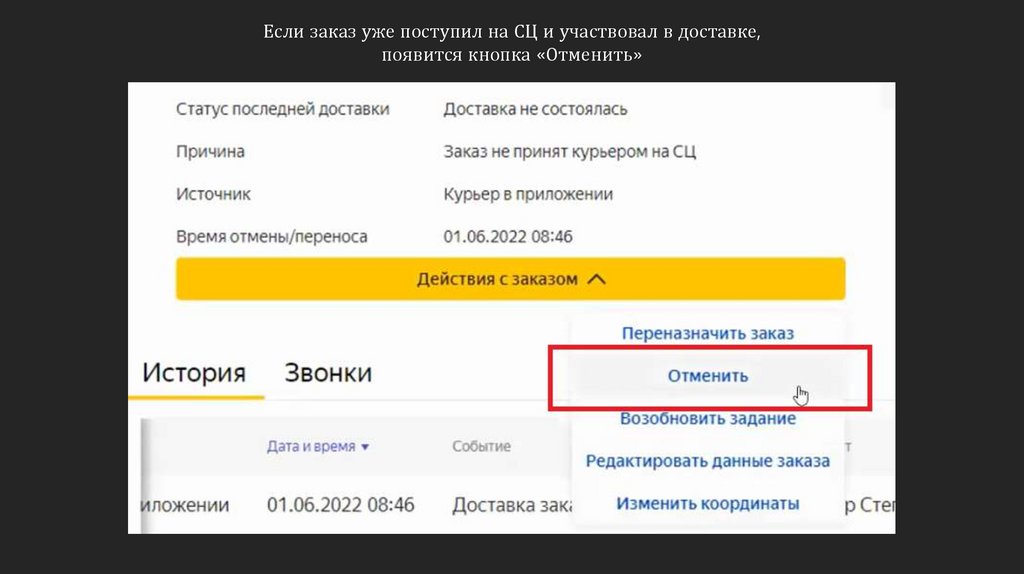
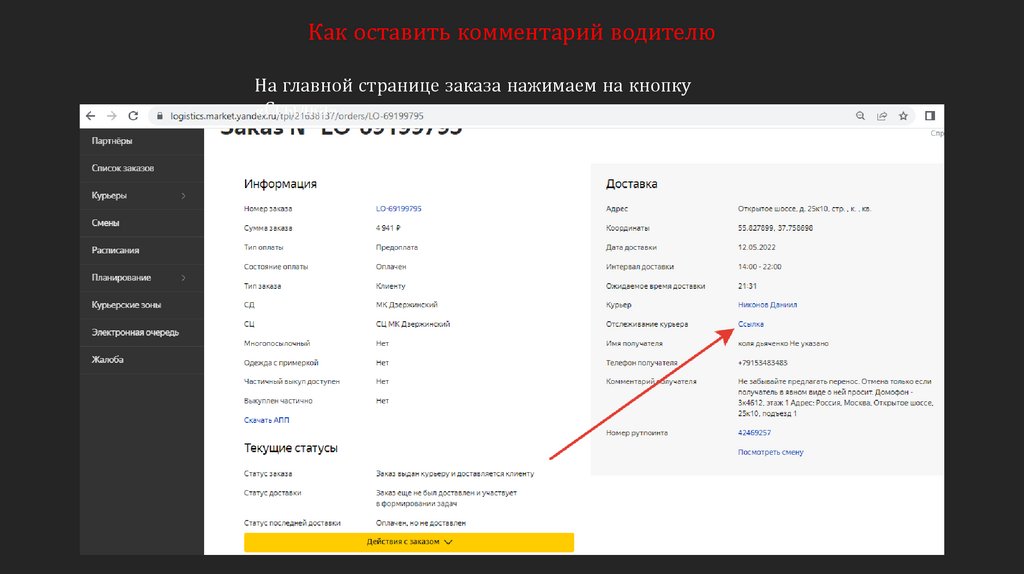
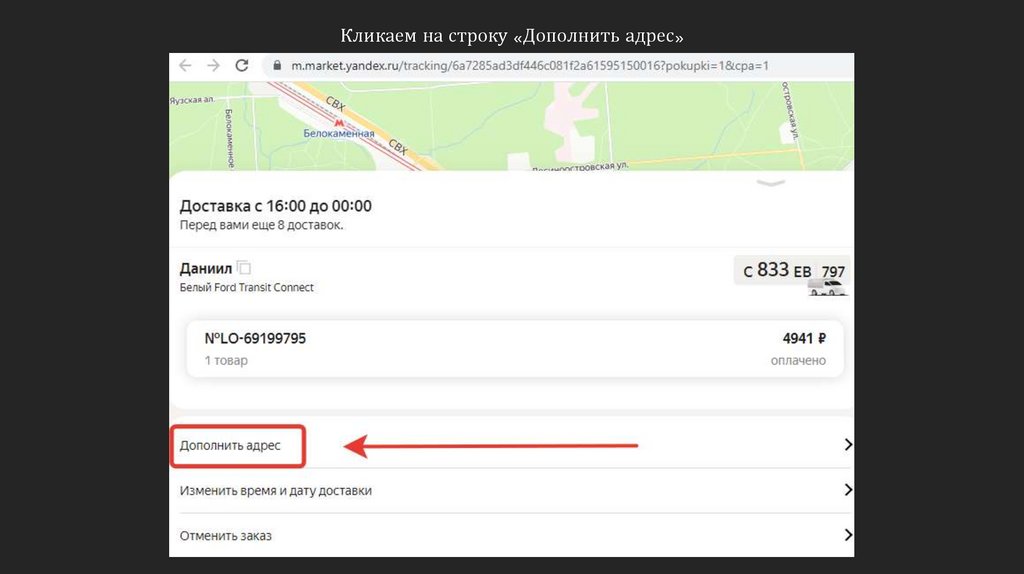
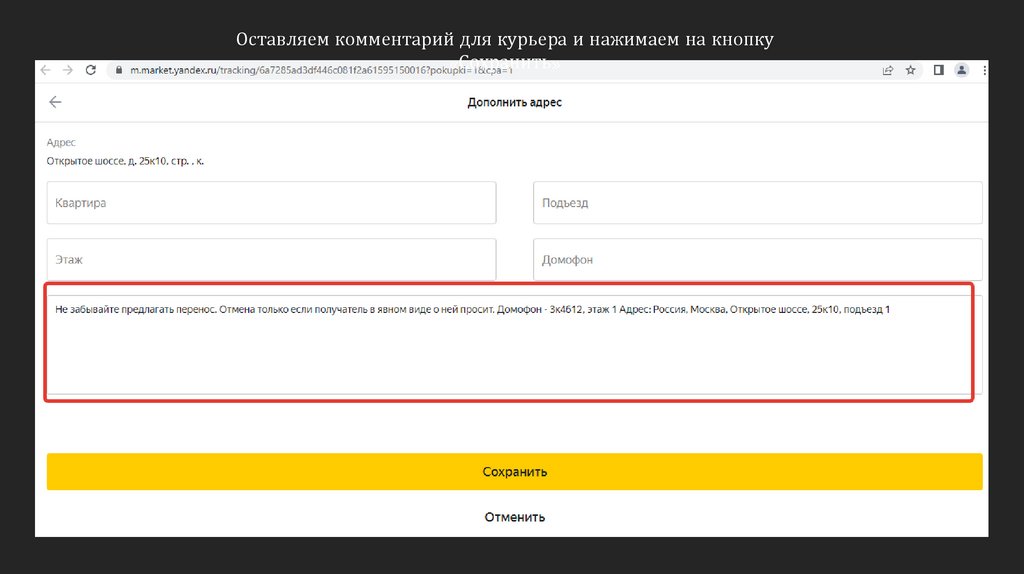

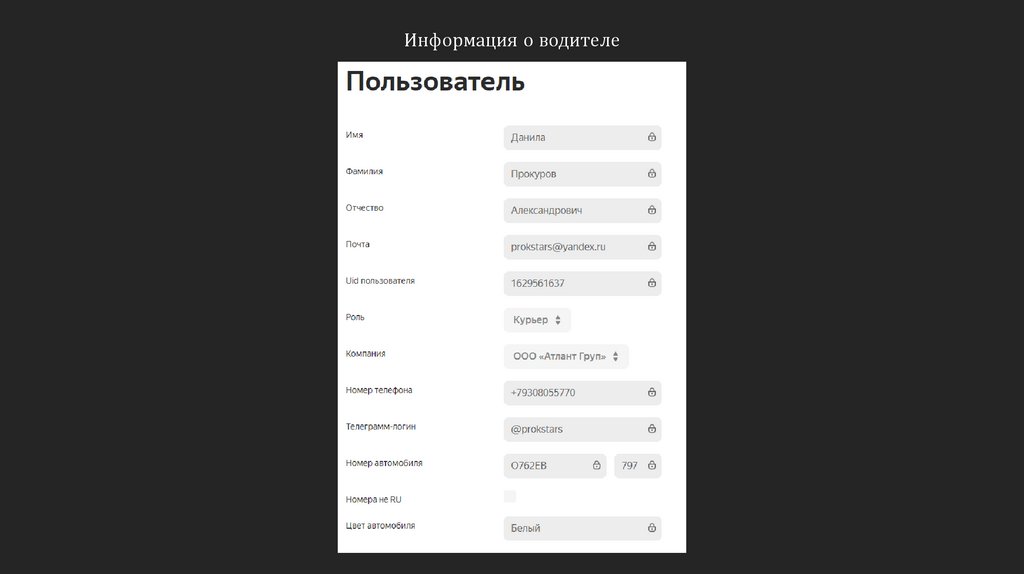
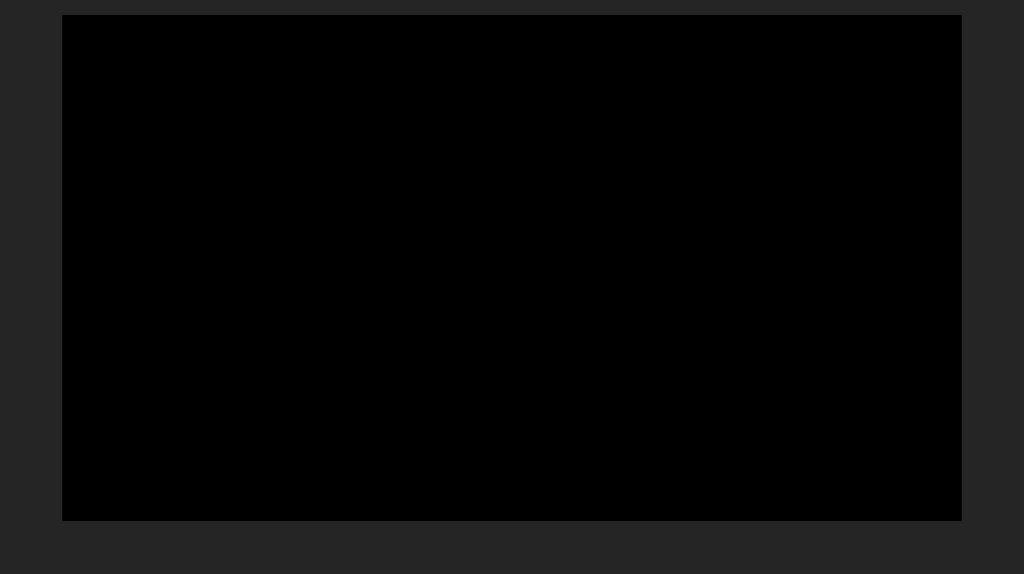
 Программное обеспечение
Программное обеспечение